今まで誰も語ることのなかった、超絶低コストで、超効果的で、自分で自由にパンフレットや雑誌を作る方法を公開します。
本来であれば、雑誌やパンフレットは専門の業者に高いお金を出して作らなければなりませんが、この方法を使えば低コストで制作できます。
情報教材として有料で配信したい位の内容です。専門学校で学ぶとしたら半年以上かかります。
ちなみに業者に頼んだ場合、雑誌は最低でも100万円~、パンフレットは最低でも30万円~かかります。
他にカメラマンの撮影代金や印刷代など色々諸経費が必要です。
それが!なんと5千円~3万円程で作る事ができます。学生のお小遣いでも作れる金額です。
まずは何を作りたいか決めます。
- 高校の文化祭案内
- オリジナル卒業アルバム
- 住んでる地域の広報誌
- 友達と漫画を作りたい
- 自分の写真集を作りたい
- お店のパンフレットを作りたい
- 観光案内を作りたい
- 夏休みの総合の宿題で本気出す
- 結婚式で配布する本
- 大学でファッション雑誌を作りたい
とにかく、な~~んでもいいです。好き勝手やって下さい。
但し、作りたい物と内容をきっちり決めて下さい。
次にページ数を決めます。8ページ?16ページ?32ページ?
基本的に4の倍数(8ページ以上)になります。
次に内容とレイアウトを考えます。
サイズはA4?構成はどうする?目次はどうする?
写真は入る?イラストは入る?
もちろん自分が編集長になります。本気で取り掛かりましょう。
A4やA3を二つ折りにした白紙を用意して、文章を実際にエンピツで書き込んでいきます。
「ここに、この写真」「ここにイラスト」「ここに、地図」など具体的にがっつり書いていきます。
頭の中で、完成した様子を再現します。
写真、イラスト、文章などを用意します。
上で考えたパーツで必要な物を用意します。できるだけ、写真は自分で撮りましょう。
カメラマンは少ないほうがいいです。写真に一貫性が出ます。
写真はパソコンの中でひとつのフォルダに入れましょう。
その中に、1P、2Pと、ページごとにフォルダを作り、使うページに配分します。
イラストは、色付け(もしくはペン入れ)して清書します。そしたらスキャンしましょう。
最近のプリンターにはスキャナー機能がついています。
350dpiもしくは最高画質でスキャンします。スキャナーに付いているアプリケーションなどで画像を綺麗に調整しておきます。
デジタルイラストの場合は、350dpiで書き出します。
デジタルイラストの場合は、RGB配色がCMYKに変換されますので、黄色や青など大幅に色が変わります。
事前に「イラスト RGB CMYK」で検索しましょう。
文章はパソコンのメモ帳でおこしておきます。
下準備の完了!
これで下準備が完了しました。あなたの手元にはパンフレットや雑誌の原稿と
パソコンで使える材料がばっちりと揃っているはずです。
ここからが本番です。
イラストレーターをダウンロードする。
アドビ イラストレーター(レイアウトソフト)
http://www.adobe.com/jp/products/illustrator.html
このアプリケーションは必ず必要です。
アドビ フォトショップ(写真編集ソフト)
http://www.adobe.com/jp/products/photoshop.html
このアプリケーションはできれば欲しい。
イラストレーターは月に2200円掛かる有料ソフトですが、30日間の試用期間があります。
この試用期間中にケリをつければ無料で制作できます。
試用期間中はフォトショップも同時にダウンロードしておきましょう。
アドビイラストレーターを起動する。
僕が使っているのはバージョンが違いますが、ほぼこんな感じです。
「ファイル」→「新規」で決めたページ数とサイズを入力します。
例えば、A4で8ページ構成の場合は、A4でアートボードの数を8と入れます。
「CMYK」「高解像度」設定にします。
名前の欄に英語でタイトルを付けます。
こうなります。
ひとまず保存します。
保存する先は、写真など色々と使う材料が入ってるフォルダに保存します。
例えば「Magazine」というフォルダを作って、使うものを全部そこに入れます。
そして、必要な写真などを、アートボード上にドラッグ・アンド・ドロップします。
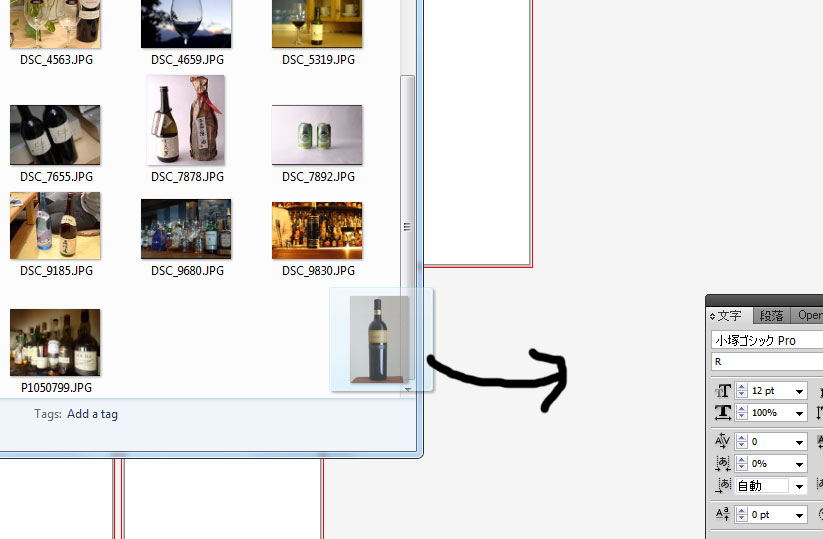
あとは原稿を元に好き勝手配置します。
ここでツールの説明をします。
詳しくはネットで検索して下さい。こんな事はいくらでもでます。
ツールの左上の黒い矢印
これが一番使用頻度高いです。右の矢印は使いません。
ツールの右側の「T」
これが文字です。文字を入力し終わったら、黒い矢印でアートボード上をクリックします。
「文字」というウィンドウでサイズやフォントの選択ができます。
ツール左の棒線
ご察しの通り線が引けます。
ツール右の四角
これもよく使います。ドラッグアンドドロップで四角をかけます。
ツール下に、黒と白の部分がありますが、「奥が中の塗り」で「手前が線の塗りです」
絶対に覚えて下さい。
試しに文字の上で四角を作って下さい。文字が四角の後ろに隠れます。
そしたら、黒矢印の選択ツールで、四角を選択して右クリック、「重ね順」「再背面」で文字の後ろに移動できます。
整列
整列に困ったら頭を使って考えて下さい。2つのモノを選択して、このボタンを押します。
あとは適当に触って覚えましょう。
こまめに保存するのをお忘れなく。
雑誌・パンフレットのプレ完成
こんな感じで適当に雑誌やパンフレットを作ります。
旅行で撮った思い出の写真に文章を載せるだけで、まるで観光案内のパンフレットのようになります。
旅先でマスタングのレンタカーなども借りたら記念に撮影しておきましょう。
ここまでできれば8割完成です。
入稿・印刷の準備
「あー、満足した。あとは家で印刷すればいいや。」
なんて気分の人はここで講習が終了です。
あとはプリンタで何部か適当に印刷して下さい。
まだ満足してない人は、次の作業に進みます。
プリントパック
https://www.printpac.co.jp
このサイトに行きます。別にどこの印刷屋さんでもいいです。
「パンフレット 印刷」などと検索して好きな所を決めて下さい。
値段と納期からして、なんとなくグラフィックかプリントパックにしてます。
A4のパンフレット100枚が5千円で印刷できます。
これ以上に安い所があれば是非コメントで教えて下さい。
公式サイトの「テンプレート」より、空のテンプレートをダウンロードします。
このテンプレートの中に
な~んて様なファイルが入っています。
書いてあるとおり、冊子の2~3Pはそのファイルを開いて
そこにコピーペーストして配置します。
もともと作業していた「magazine」という1つのイラストレーターファイルから
この空のテンプレートに貼り付ける作業をします。
全部の作業が終わったら、入稿で大切なデータの仕上げをします。
アウトライン化と画像の埋め込み、書き出し
例えば8P冊子の場合は、4つファイルがありますが、全てイラストレーターで同時に開いておきます。
次に、作業画面で、「Ctrl+A」を押すと、全てのモノが選択されます。
「選択」から全て選択を選んでもらっても構いません。
その後に、「書式」から「アウトライン」をクリックします。
これは超大切な作業です。全てのファイルでコレをおこないます。
この時、入稿に関係ないもとの作業していたデータ「magazin」はアウトラインをしてはいけません。
アウトラインというのをすると文章が編集できなくなります。
次に、ファイルで別名保存で同じ場所に上書きします。
そのときに、「画像の埋め込み」にチェックを入れます。
これで、画像がフォルダに無くてもイラストレーターのテンプレートに埋め込まれます。
最後に、「ファイル」から「書き出し」を選んで、JPGを中サイズで書きだして、テンプレートのフォルダに入れます。
これをすることによって、印刷所の人が、イラストレーターデータとJPGを比べて正しいデータになってるか分かります。
あと、塗りたしといって、3mm余分に画像や色を残しておきます。
そうすることによって、印刷所の人が紙を切った時にしろ部分が出なくてすみます。
のりしろ部分を残さないといった意味です。これは色がある場合必ず必要です。
最後にテンプレートのフォルダを圧縮します。
あとはプリントパックに戻って、「中綴じ印刷」「A4」「10日納期」「コート90」を選べばOK!
「中綴じ印刷」というのは、ホッチキス留めのこと。これによってコストが下がる。
製本したい人は「無線印刷」を選べばOK
「A4」は仕上がりサイズ。これはイラストレーターデータと必ず同じサイズでなければいけない。
「10日納期」これは大体これくらいで仕上がるという目安。納期が長い程価格が安くなる。
急ぎの場合は3日などあるが、値段が何倍にも跳ね上がる。
「コート90」これは紙質。つるつるの新聞広告がコート紙。90だとちょい薄め。135だと結構厚めでパリっとする。
マットコートというのを選べばザラザラの紙になる。
とうことで、あとはカートに入れて精算。
さっき作ったZIPデータを入稿すれば、10日前後で出来上がったパンフレットが自宅に届きます!!
まとめ
という訳で、30万円以上掛かるはずのパンフレットが簡単に一人で5千円で制作できちゃいます。
友達とやっても楽しい経験になるはず。
学生のうちにこれをやって遊んでいると、いつの間にかグラフィックデザイナーになってしまいますのでご注意を。
デザイン事務所は、家賃や従業員の給与や事務経費など沢山のお金が掛かるので高いのは仕方ないことです。
分からないことがあれば、是非とも検索して自分で解決してみて下さい。
簡単ですが、どうしても無理そうだったり検索しても解決できなければプロに有料で頼みましょう。
という事で、格安で雑誌やパンフレットを作る方法!!でした。
格安でチラシやパンフレットをデザインするなら
弊社では格安でチラシやパンフレットデザイン、写真撮影やWEB、LP制作を承っています。
見積もりだけでも可能ですので、お気軽にご相談ください。

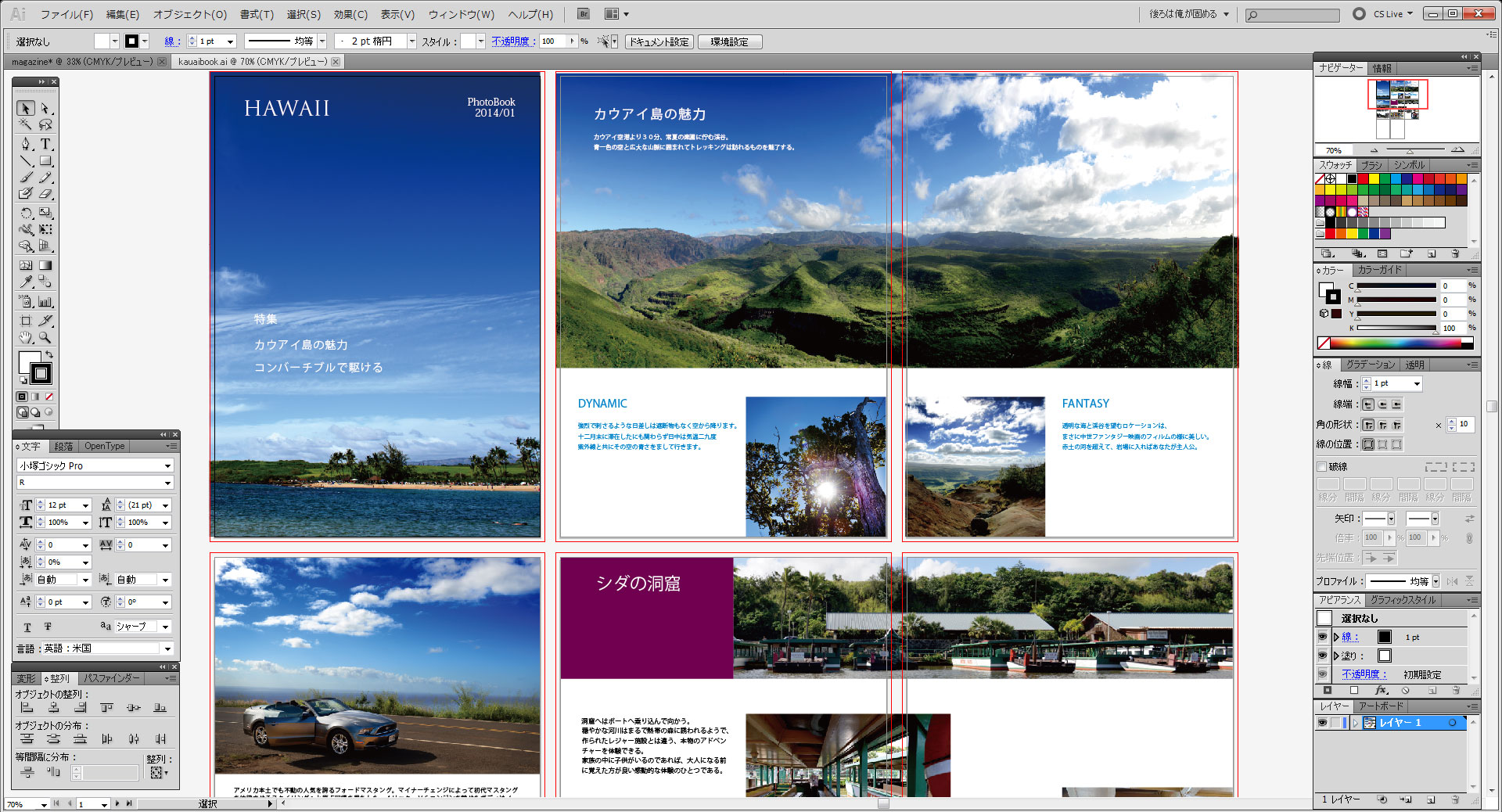
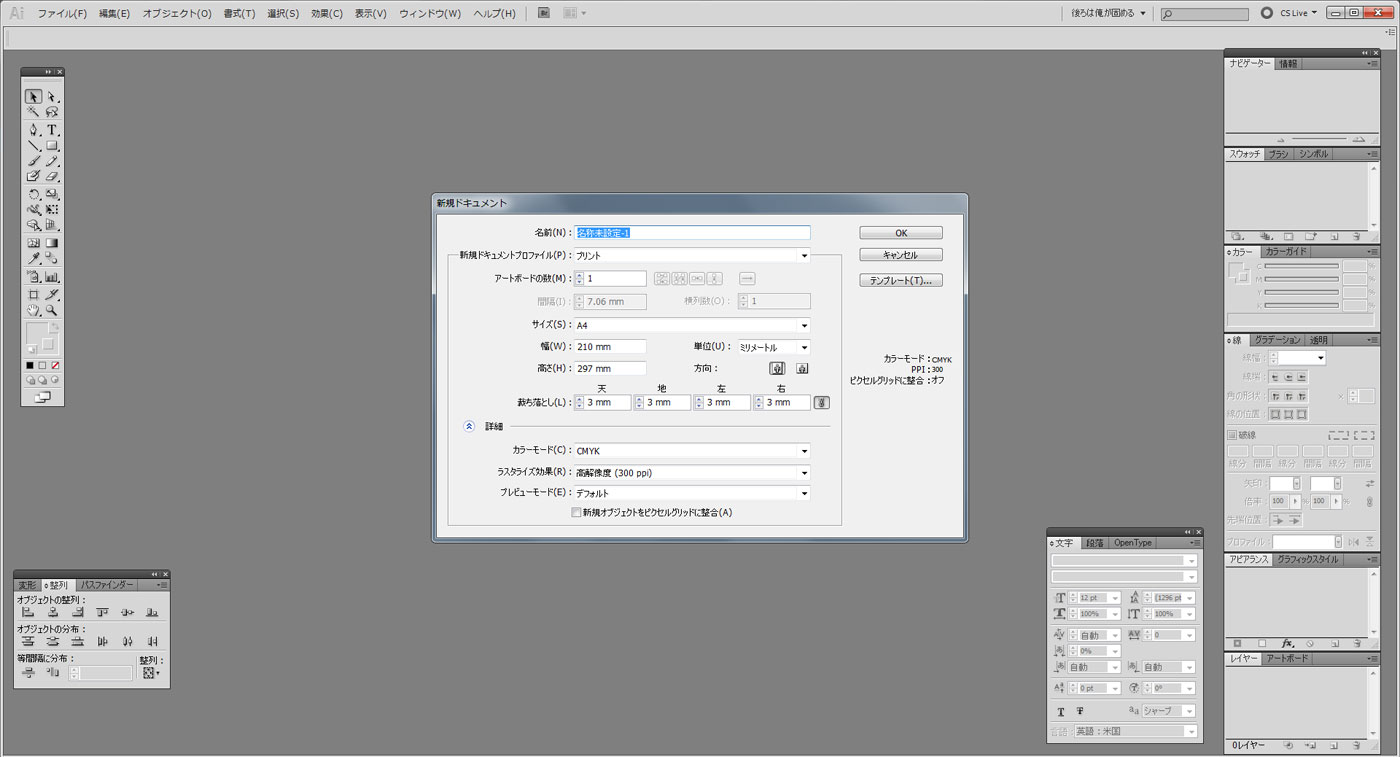
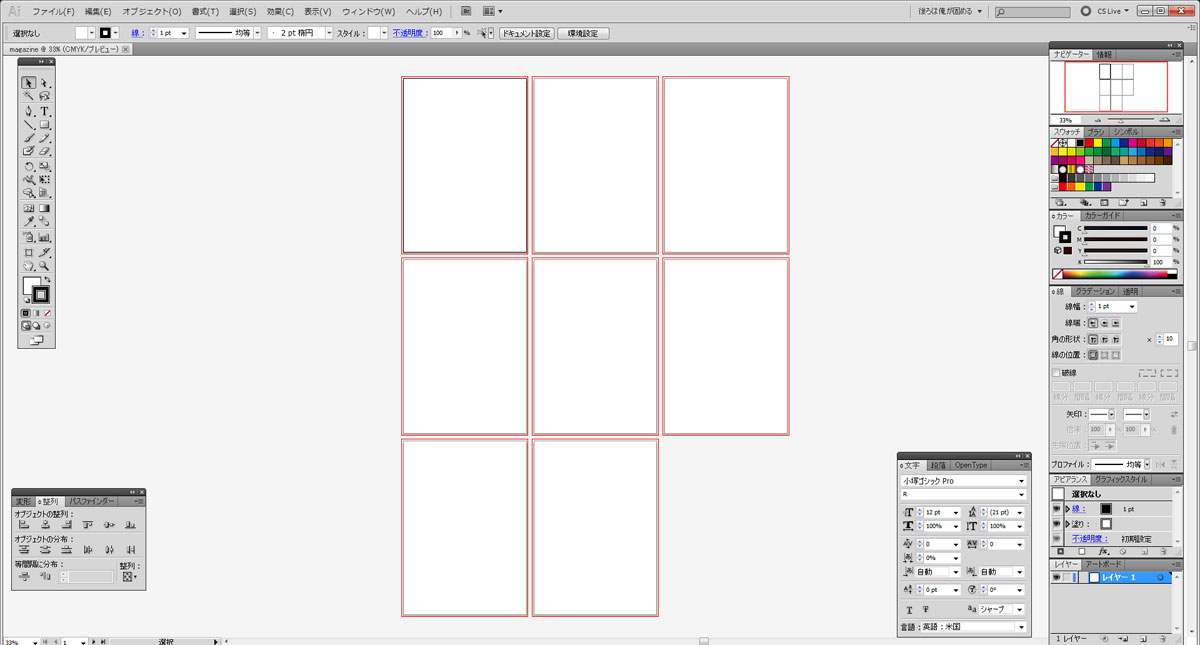
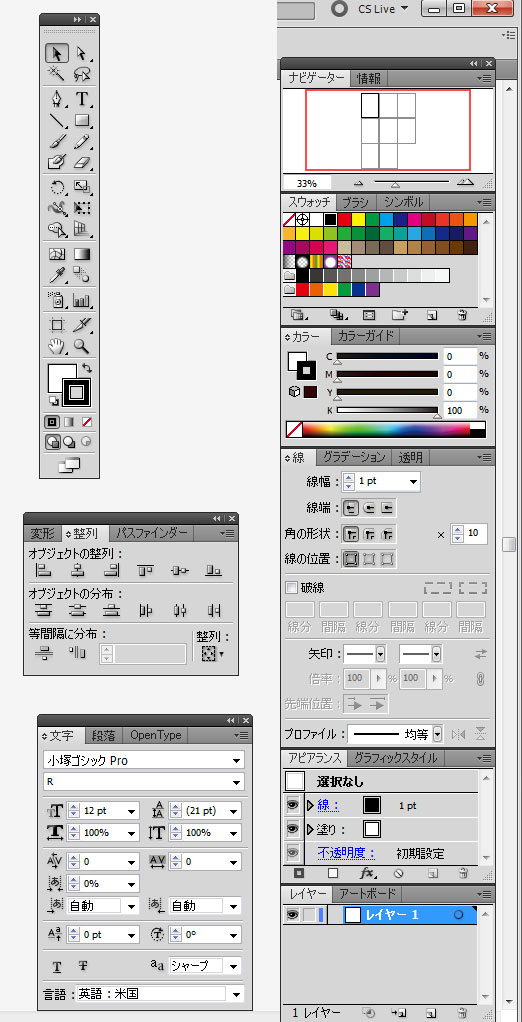
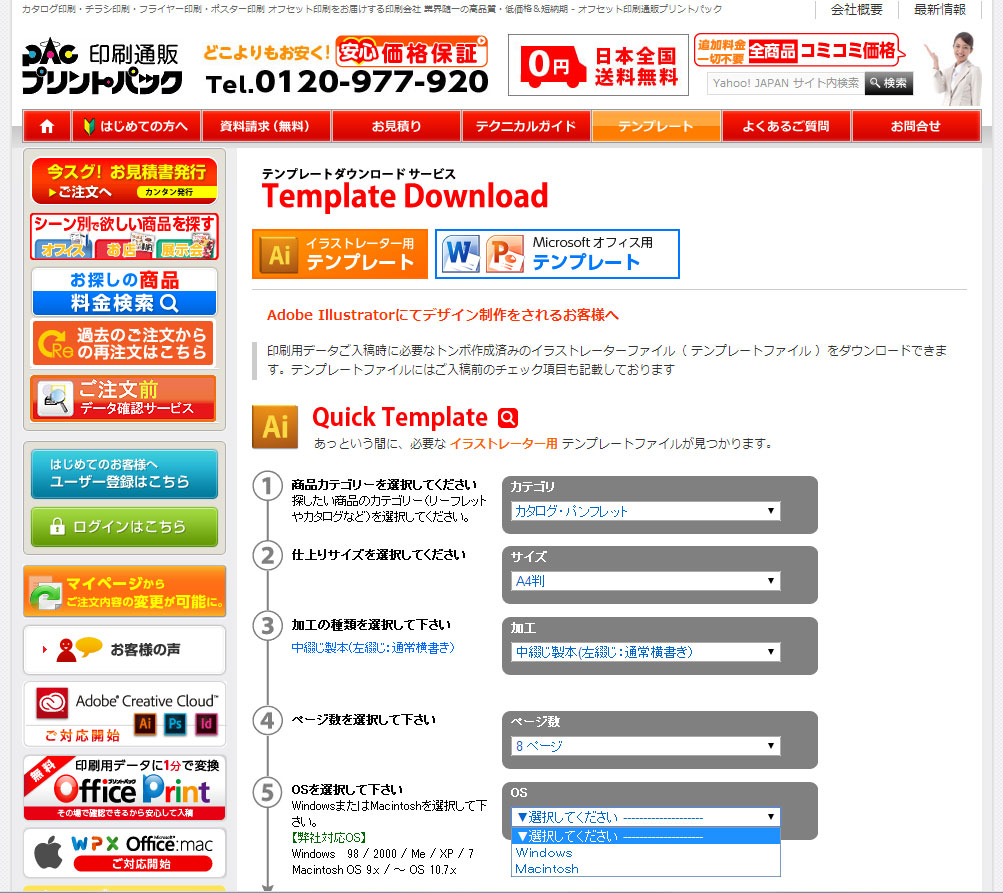
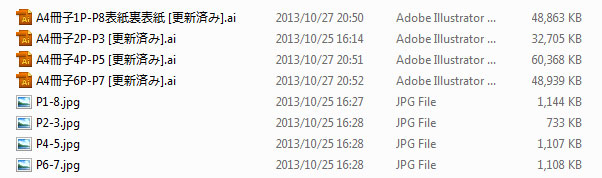
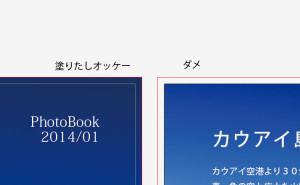



コメント